El blog de
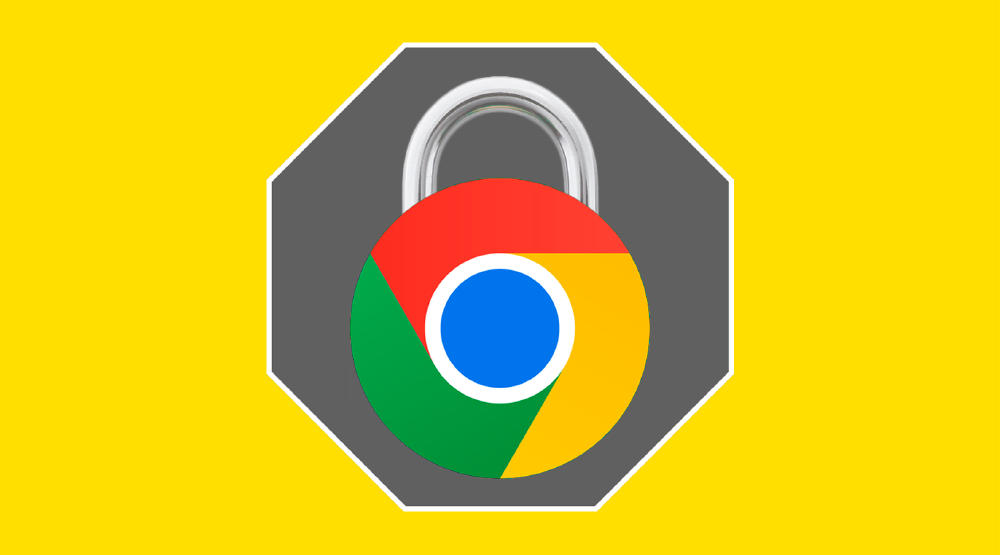
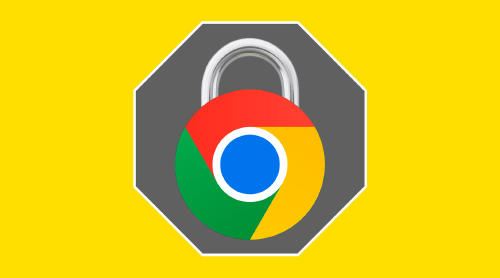
Cada vez que entramos a una página web utilizando Google Chrome e iniciamos sesión, el buscador nos propone guardar las credenciales. Así, la próxima vez que accedamos, la función de autocompletar introducirá los datos automáticamente.
Si aceptas que guarde tu contraseña, el navegador la almacena junto con todas las otras en tu cuenta de Google. Con ello tienes disponibles tus credenciales en todos los dispositivos (móvil, tablet, PC) en los que hayas iniciado sesión con la misma cuenta.
Existen diferentes formas de acceder y gestionar tus contraseñas almacenadas en Chrome. Y por suerte todas ellas son bastante inuitivas. Desde el panel de gestión podrás consultar las claves guardadas, editarlas e incluso eliminarlas.
Esta última opción es muy importante si has cambiado de dispositivo o cuenta. También es útil si tienes la misma contraseña en varias páginas y dejas de usar alguna de ellas. Además, puedes consultar tus claves en caso de que se te olviden.
No puedo creer que haya gente que se olvide de su contraseña de Google 😱 weeeey mi vida entera está ahí guardada
— Edgar (@EddVervel) September 24, 2019
¿Sigues con las mismas contraseñas que en segundo de la ESO? ¿Te las has cambiado y ahora no las recuerdas? Echa un vistazo a esto para ver las contraseñas guardadas en Google. 🔒
Al iniciar sesión en una nueva página, Chrome te preguntará si quieres guardarla para facilitarte el acceso la siguiente vez. Si te mola la idea no tienes más que hacer clic en “Guardar” y listo.
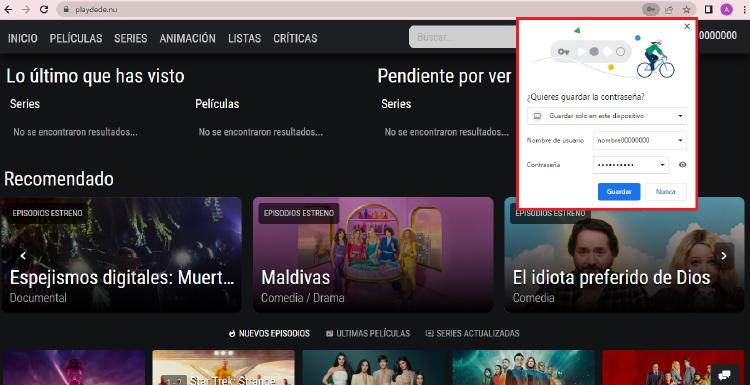
Si quieres ver cuál es la clave que se guardará, haz clic en “Mostrar contraseña” (aparece con un ojo "👁" al lado). ¿Tienes varias contraseñas para la misma página? También podrás elegir cuál guardar presionando sobre la flecha 🔽.
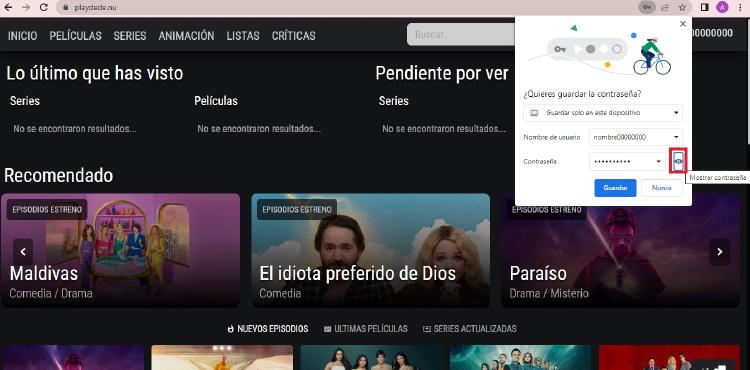
Si quieres modificar cualquier dato, toca en el cuadro de texto y corrige el usuario o la contraseña. Manteniendo el control de esta ventana flotante no deberías tener problemas con el tema de las claves.
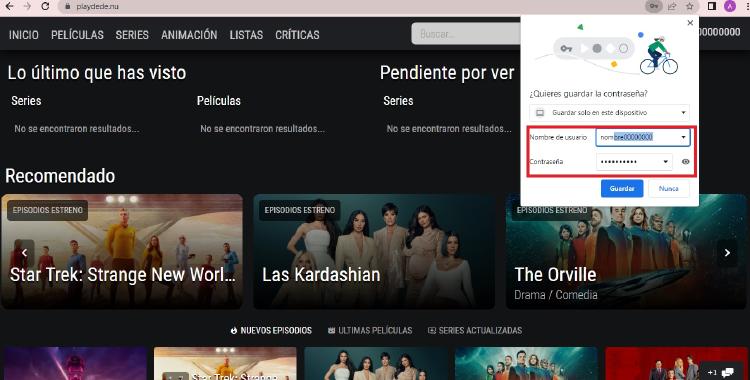
La principal función de tener una contraseña guardada es facilitarnos la entrada a nuestra cuenta. Chrome te sugiere las credenciales para iniciar sesión lo más rápido posible.
Busca una página en la que tengas tu contraseña guardada y ve al formulario de inicio de sesión. Si has guardado un nombre de usuario y contraseña, Chrome lo rellenará automáticamente. El buscador te dará la opción de elegir si tienes más de una cuenta.
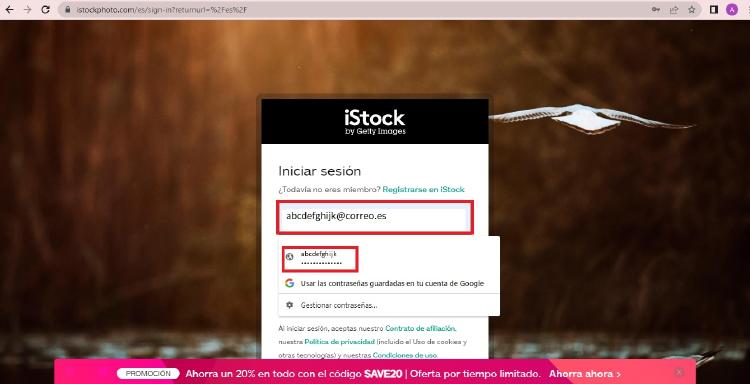
Lo primero que debes hacer es entrar en Chrome desde tu PC. Arriba a la derecha verás un icono con tu foto de perfil. Haz clic sobre él y ya en el menú desplegable presiona “Contraseñas”.
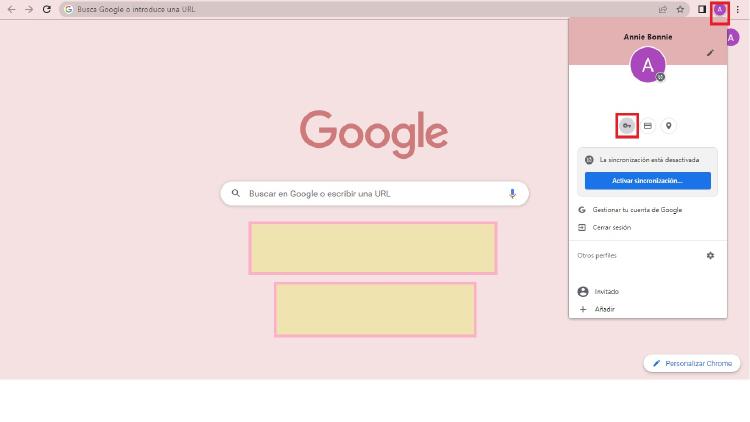
Si no lo encuentras, puedes acceder a través del botón “Más” que aparece representado con tres puntitos. Cuando se abra el menú haz clic en “Configuración”.
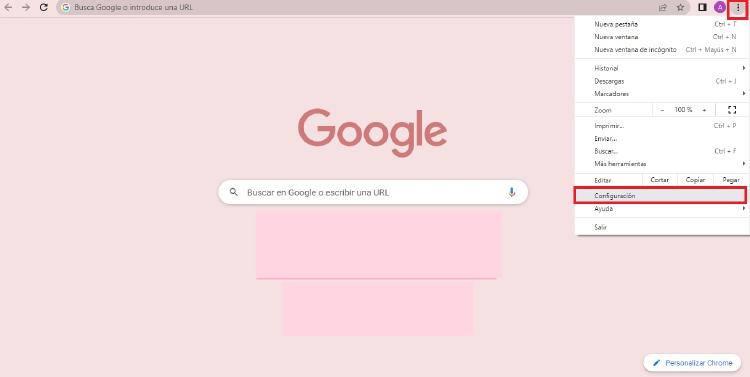
Acto seguido, presiona “Autocompletar” y finaliza pulsando sobre “Contraseñas”.
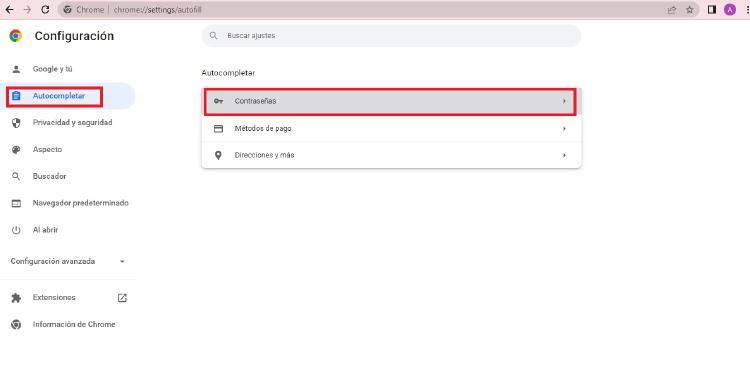
En este apartado hay bastantes opciones de personalización. Bueno, pues no te agobies. Si quieres ver, cambiar, eliminar, o añadir una nueva contraseña haz lo siguiente:
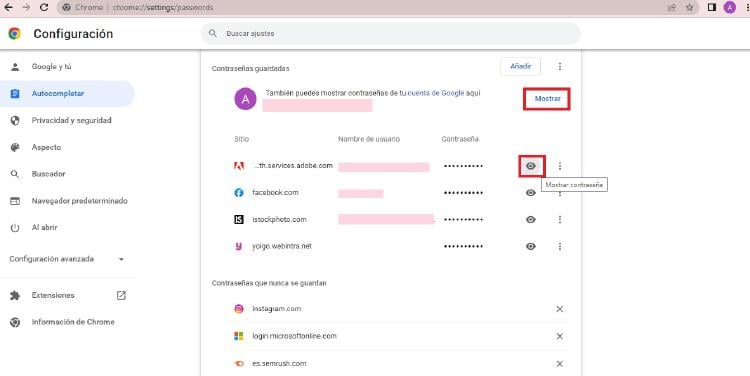
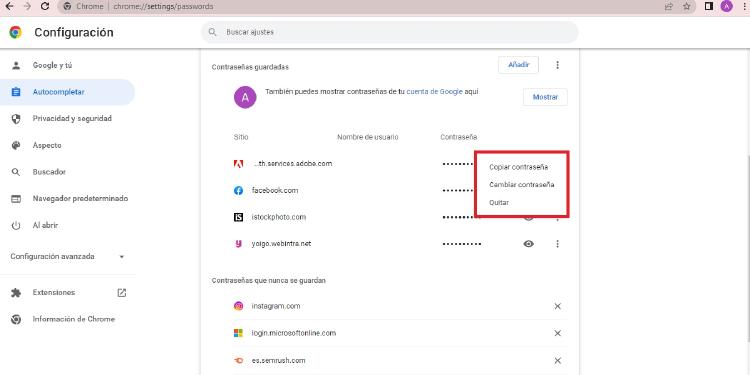
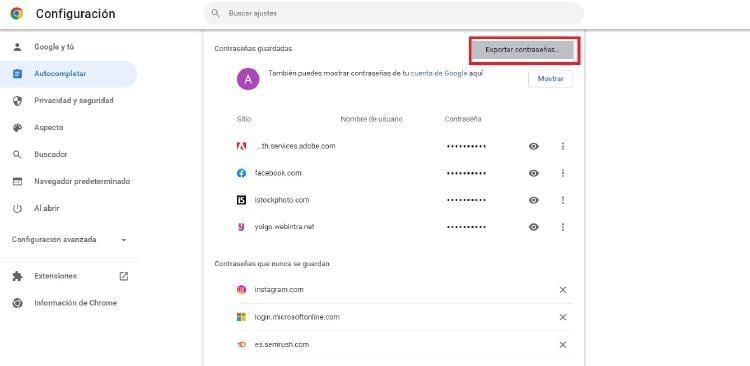
Chrome te ofrece de forma predeterminada guardar la contraseña cada vez que inicias sesión en un sitio web. Pero si quieres más privacidad siempre puedes desactivar esta opción.
Para ello abre el navegador en tu ordenador, accede a tu perfil pulsando sobre la foto de perfil y haz clic sobre el icono de llave para ver el menú de contraseñas.
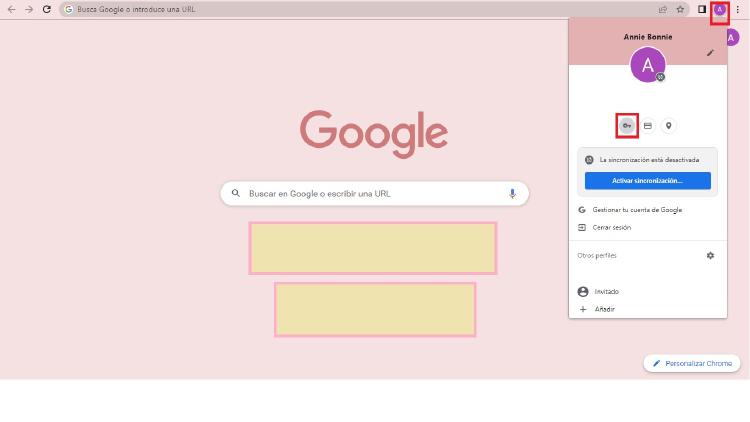
Una vez dentro, haz scroll y busca la opción “Preguntar si quiero guardar contraseñas”. Para saber si está activada, la casilla tiene que aparecer de color azul.
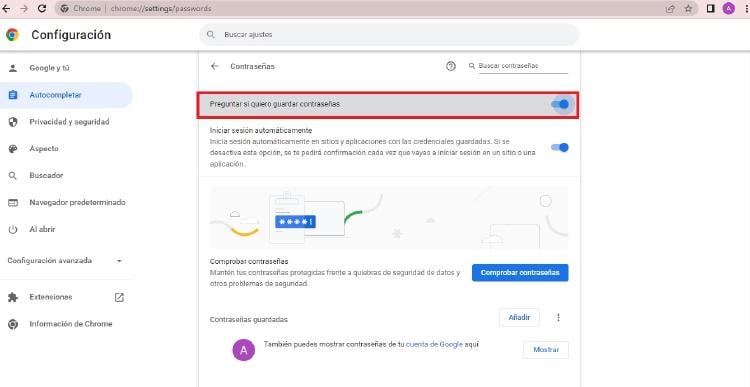
Puedes acceder a tu cuenta de forma directa en los sitios web o aplicaciones en los que hayas guardado tus credenciales mediante la opción "Iniciar sesión automáticamente".
Con esta opción activada no tendrás que confirmar tu nombre de usuario ni tu contraseña. Basta con que accedas al menú “Autocompletar” que te mostramos antes y selecciones “Iniciar sesión automáticamente”.
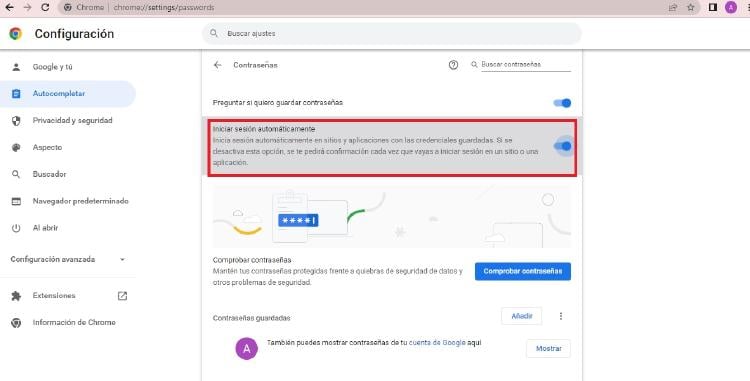
Si quieres confirmar las credenciales guardadas cada vez que inicies sesión, desactiva la opción Iniciar sesión automáticamente.
¿Ese "1234&$" que has elegido como clave es seguro? Google Chrome te permite saber si la contraseña sido expuesta a una quiebra de seguridad de datos o si es fácil de adivinar.
Para ver las contraseñas guardadas en Google Chrome, accede de nuevo al apartado que te hemos mencionado más arriba (Foto de perfil y "Contraseñas")

Dentro busca el botón “Mostrar contraseñas”. Este abrirá una pantalla en la que se analizarán tus claves. Ahí encontrarás la info que buscabas sobre posibles problemas con las credenciales. ¿Está todo bien? Pues requetegenial.
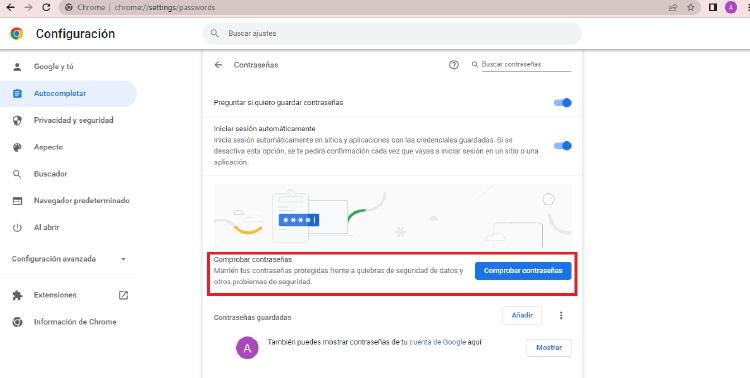
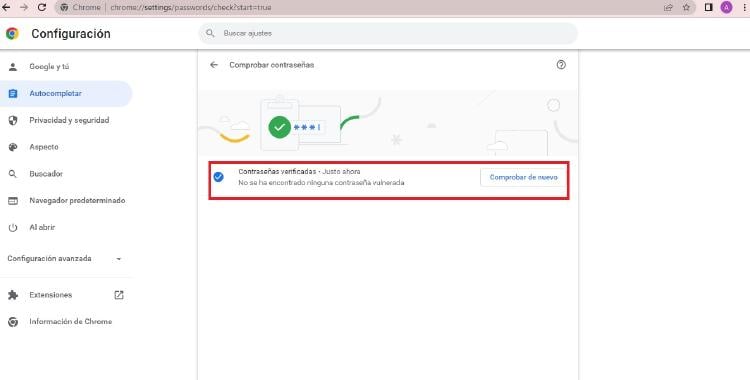
En caso de filtración de datos en un sitio web, Chrome te enviará una alerta para que sepas que tu contraseña está comprometida. Más allá de las locuras de "Mr. Robot", piensa que esto supone la publicación de tus datos personales en Internet.
Lo ideal cuando recibas un aviso de este tipo es que cambies tus datos de acceso lo antes posible. Chrome te dirá cómo hacerlo de forma rápida y sencilla. También debes comprobar en qué otras cuentas usas la misma contraseña. ¡Cámbialas!
Google hace lo posible por garantizar la seguridad de tus nombres de usuario y contraseñas en su buscador, pero poco puede hacer si la página que tiene tus datos recibe un ciberataque.
Para que te lleguen estas notificaciones, primero inicia sesión en tu cuenta de Google en Chrome. Hecho esto, accede a la configuración a través del botón “Más” que aparece como tres puntitos arriba a la derecha.
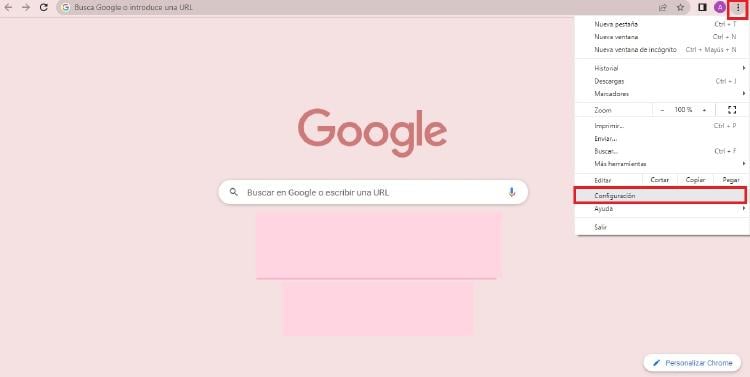
Dentro del menú, busca la opción “Privacidad y seguridad” y, a continuación, presiona “Seguridad”.
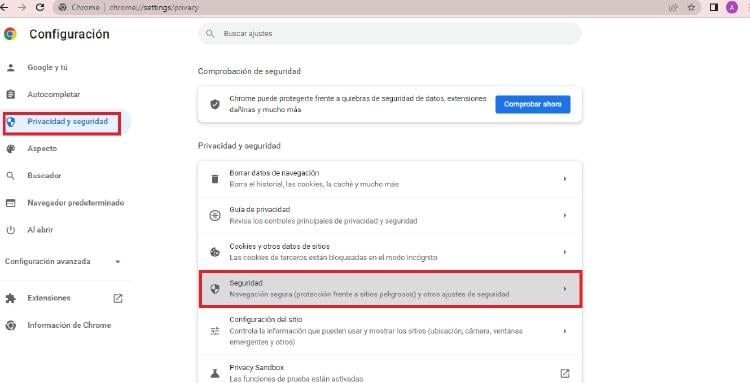
Dentro de las nuevas opciones que te aparecen, busca y haz clic sobre “Protección estándar”. En el menú desplegable, presiona “Avisar si tus contraseñas se ven expuestas en una quiebra de seguridad de datos” dentro del apartado “Navegación Segura”.
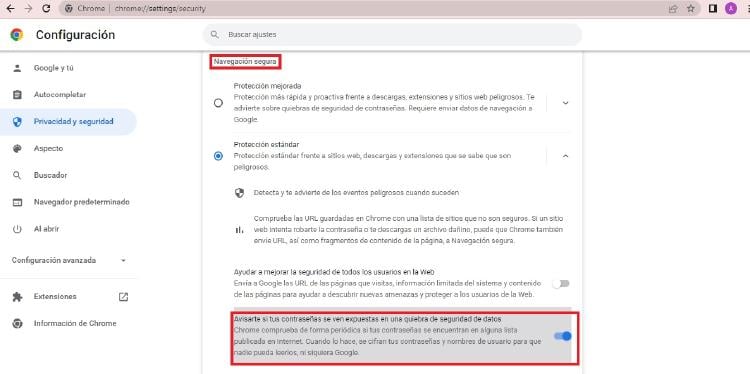
El robo de credenciales en la web es muy peligroso porque si, por ejemplo, acceden a una app de suscripción, podrían extraer tus datos bancarios. Por eso ver las contraseñas guardadas en Google Chrome es tan importante.
¿Quieres recibir notificaciones con los mejores articulos?